2025-05-13 16:56:30来源:hsysdianji 编辑:佚名
在日常办公中,我们常常会遇到一些恼人的问题,比如word文档无法打开并弹出发送错误报告的提示。这不仅影响工作效率,还让人感到烦躁。别担心,下面就为大家介绍一些有效的解决方法。
检查文件路径和权限
首先,要确保word文件的路径正确,没有被误删除或移动。有时候文件所在位置改变,word就无法正常打开。同时,检查你对该文件的访问权限,确保你有足够的权限读取和打开它。如果文件权限受限,尝试以管理员身份运行word,看是否能解决问题。
修复word程序
1. 使用自带修复工具:打开控制面板,找到“程序和功能”,在已安装程序列表中找到microsoft word,点击“更改”,选择“修复”选项,按照提示进行操作。这可以修复word程序中的一些损坏文件。
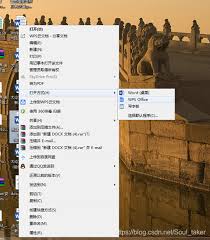
2. 更新word:过时的版本可能存在兼容性问题,导致文件无法打开。前往microsoft官方网站,下载并安装最新的word更新补丁,以确保软件的稳定性和性能。
检查模板和加载项
1. 禁用加载项:word中的加载项有时会干扰文件的正常打开。启动word,在“文件”选项卡中选择“选项”,点击“加载项”,在“管理”下拉菜单中选择“com加载项”,点击“转到”,取消勾选所有加载项,然后尝试打开word文件,看问题是否解决。如果问题消失,再逐个启用加载项,找出导致问题的加载项并禁用它。
2. 检查模板:默认模板或自定义模板可能已损坏。找到word模板文件的位置(通常在c:⁄users⁄你的用户名⁄appdata⁄roaming⁄microsoft⁄templates),将normal.dotm文件重命名为normal.old,word会在下次启动时自动创建一个新的默认模板,然后再尝试打开文件。
查杀病毒和恶意软件
病毒和恶意软件可能会感染word文件,导致其无法正常打开。运行可靠的杀毒软件对电脑进行全面扫描,清除发现的病毒和恶意软件。扫描完成后,再次尝试打开word文件。
尝试安全模式
在安全模式下启动word可以排除第三方插件和自定义设置的干扰。在开始菜单中找到word程序图标,按住ctrl键并点击图标,选择“以安全模式启动”,然后尝试打开word文件。如果能正常打开,说明问题出在某些插件或自定义设置上,你可以进一步排查和解决。
通过以上这些方法,大多数情况下都能解决word打不开发送错误报告的问题。希望能帮助大家顺利处理办公文档,提高工作效率。